19 روش افزایش سرعت دانلود گوگل پلی استور
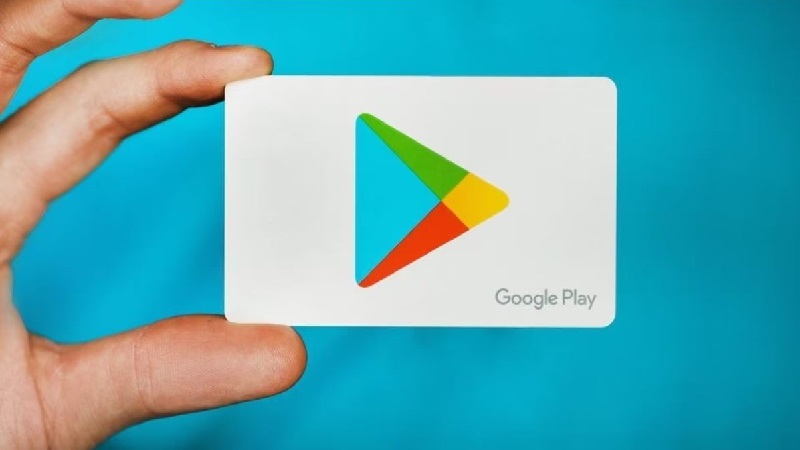
در مقاله امروز اپلیکا قصد داریم روش های مختلف افزایش سرعت دانلود گوگل پلی استور را به شما آموزش دهیم. Google Play Store یک پلت فرم عالی برای یافتن و دانلود برنامه ها، فیلم ها، موسیقی، کتاب ها و موارد دیگر است. با این حال، به دلیل سرعت پایین اینترنت یا فضای ذخیره سازی محدود، گاهی اوقات ممکن است دانلودها بیشتر از حد انتظار طول بکشند.
برای دریافت آموزش های گوگل کلیک کنید.
فهرست مطالب
Toggle19 روش افزایش سرعت دانلود گوگل پلی استور
خوشبختانه، راههای زیادی برای سرعت بخشیدن به دانلودهای گوگل پلی استور و اطمینان از دریافت محتوای خود در سریعترین زمان ممکن وجود دارد. در اینجا چند نکته برای کمک به شما وجود دارد.
داده های کش را از گوگل پلی استور پاک کنید
داده های ذخیره شده در حافظه کش می توانند سرعت دستگاه شما را کاهش دهند و مشکلات مختلفی از جمله سرعت دانلود Google Play Store ایجاد کنند. برای اطمینان از اینکه هنگام دانلود برنامه ها حداکثر سرعت را دریافت می کنید، همیشه ایده خوبی است که داده های کش شده را هر از چند گاهی پاک کنید. این کار را میتوانید با رفتن به مسیر Settings > Apps & Notifications > Google Play Store انجام دهید و روی گزینه Storage ضربه بزنید. پس از طی این مسیر، روی دکمه “Clear Cache” در پایین ضربه بزنید.

اتصال اینترنت خود را بررسی کنید
یکی دیگر از راههای افزایش سرعت دانلود، اطمینان از اتصال اینترنت خوب و درست کار کردن آن است. هرچه اتصال شما پایدارتر و سریعتر باشد، Google Play Store سریعتر می تواند برنامه های شما را دانلود کند. می توانید با باز کردن یک مرورگر وب و اجرای تست سرعت، اتصال خود را بررسی کنید.
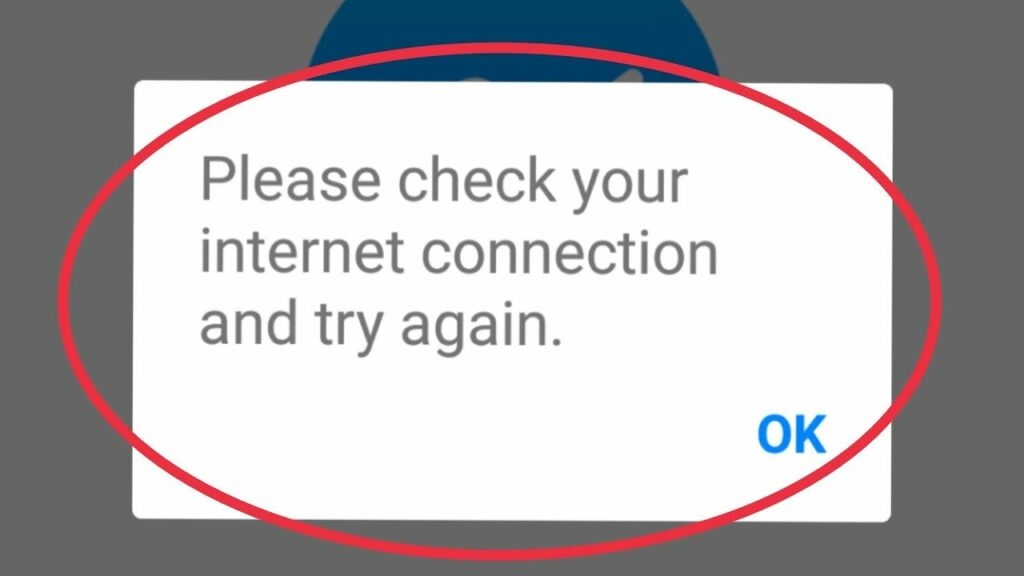
هر برنامه غیر ضروری را غیرفعال کنید
برخی از برنامههای پسزمینه ممکن است در سرعت دانلود Google Play Store اختلال ایجاد کنند. همیشه بهتر است هر برنامه غیرضروری را غیرفعال کنید، به خصوص اگر سرعت دانلود پایینی از فروشگاه را تجربه می کنید. برای این کار به مسیر Settings > Apps & Notifications رفته و برنامه ای را که می خواهید غیرفعال کنید انتخاب کنید. روی Disable ضربه بزنید و اقدام خود را تأیید کنید.

Google Play Store خود را به روز کنید
شما باید Google Play Store خود را با آخرین نسخه به روز نگه دارید. نسخههای قدیمیتر ممکن است نیاز به اطمینان بیشتری داشته باشند و ممکن است باعث کاهش سرعت دانلود شوند. برای بهروزرسانی گوگل پلی استور، روی منوی همبرگر (سه خط افقی) در گوشه سمت چپ بالای برنامه ضربه بزنید، My apps & games را انتخاب کنید و در صورت وجود بهروزرسانی، روی Update All ضربه بزنید. اگر هیچ بهروزرسانی نمیبینید، برنامه شما از قبل به آخرین نسخه آپدیت شده است.
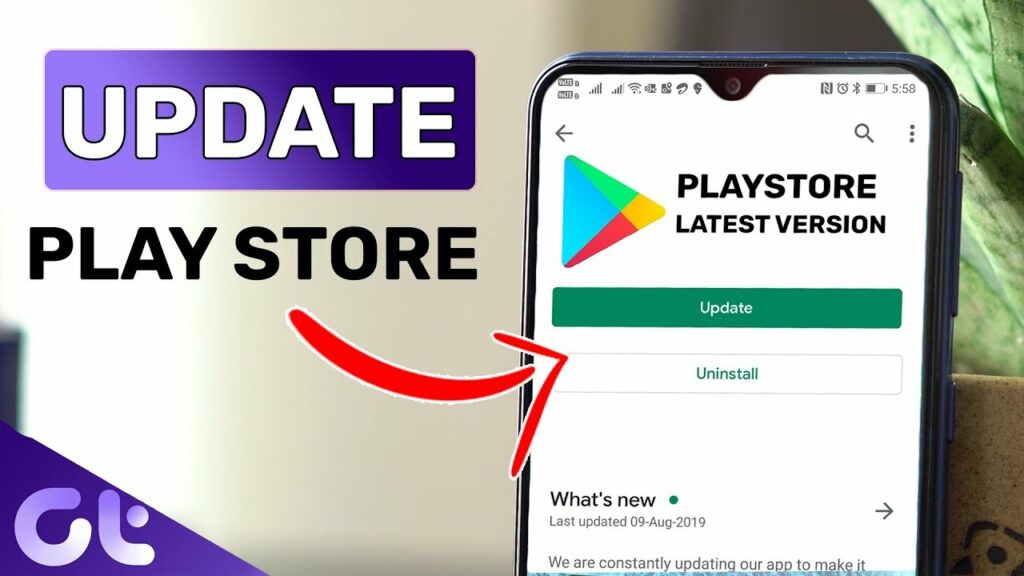
از Wi-Fi برای دانلود استفاده کنید
بهتر است از اتصال Wi-Fi برای دانلود برنامه ها از Google Play Store استفاده کنید. داده های تلفن همراه ممکن است گاهی کند و غیرقابل اعتماد باشند، بنابراین استفاده از وای فای خانگی یا منبع قابل اعتماد دیگری باید سریع ترین سرعت دانلود را به شما بدهد. اگر از برنامه داده تلفن همراه محدود استفاده می کنید، استفاده از Wi-Fi می تواند به شما در صرفه جویی در هزینه کمک کند.
- بیشتر بخوانید: نحوه کسب درآمد از گوگل پلی استور
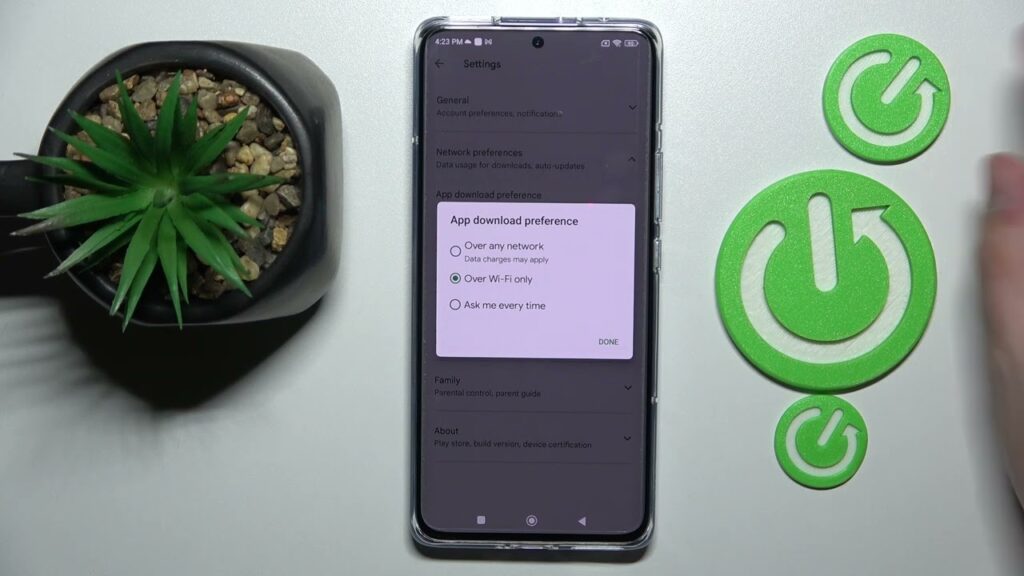
نسخه سیستم عامل اندروید خود را به روز کنید
اطمینان از به روز بودن نسخه سیستم عامل اندروید شما نیز ضروری است. نسخه های قدیمی می توانند به دلیل مشکلات سازگاری باعث کاهش سرعت دانلود شوند. برای بهروزرسانی نسخه اندروید خود، تنظیمات را باز کرده و گزینه «System» را پیدا کنید. «Advanced » را انتخاب کنید و روی «System updates» ضربه بزنید. اگر بهروزرسانی در دسترس است، دستورالعملهای روی صفحه را برای نصب آن دنبال کنید.
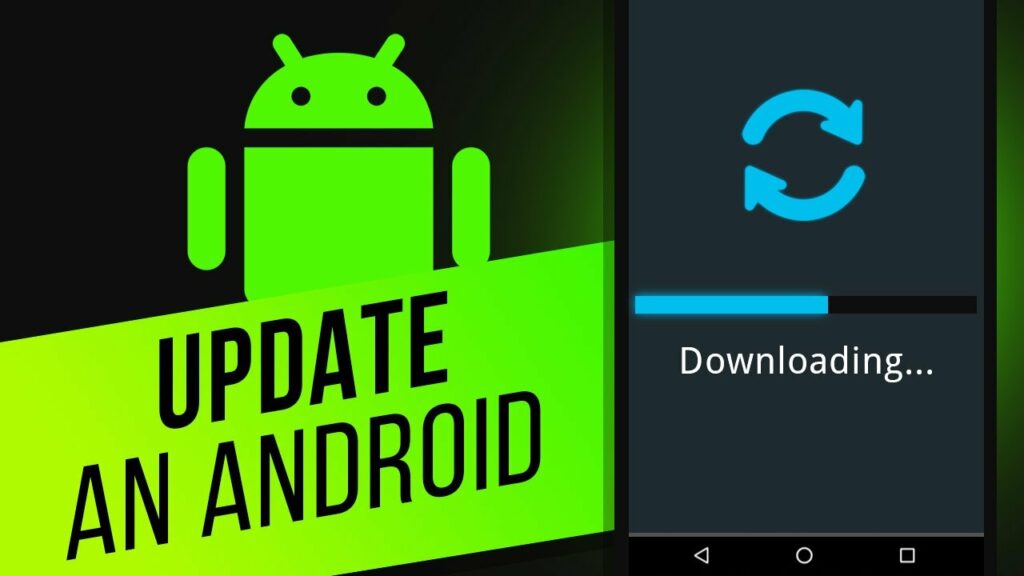
تنظیمات Data Usage را بررسی کنید
اگر هنوز سرعت دانلود پایینی دارید، سعی کنید تنظیمات Data Usage را بررسی کنید. برخی از برنامهها یا سرویسها میتوانند دادههای زیادی را اشغال کنند و باعث مشکلاتی در سرعت دانلود Google Play Store شوند. برای بررسی این موضوع، به مسیر Settings > Data Usage بروید و به دنبال برنامههایی باشید که از حجم قابل توجهی داده استفاده میکنند. اگر موردی پیدا کردید، روی آن ضربه بزنید تا استفاده از داده آن را محدود کنید.
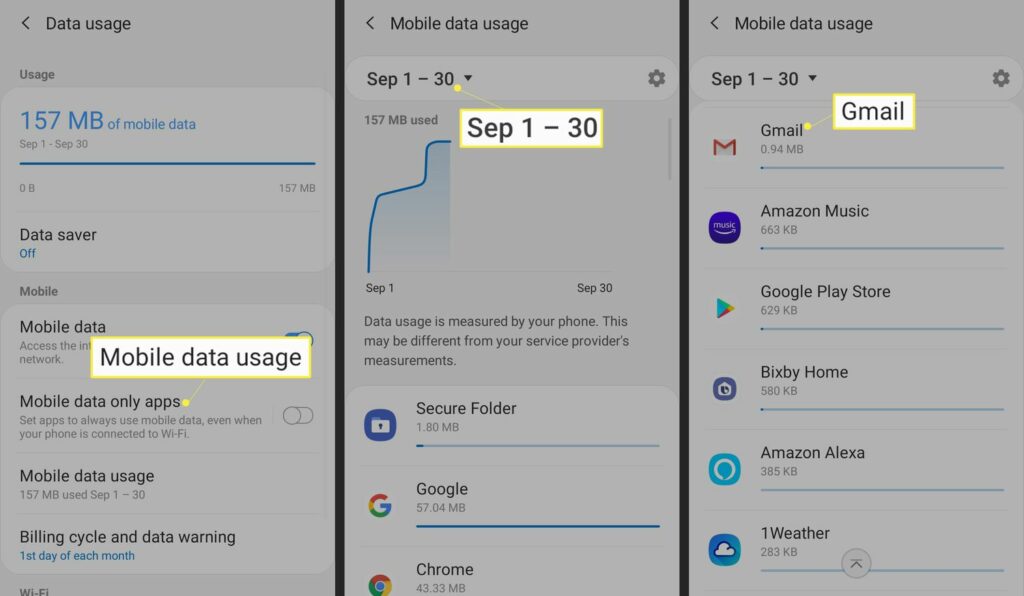
Auto Updates را در پلی استور غیرفعال کنید
Auto Updates می تواند باعث کاهش سرعت دانلود شود که به منابع و پهنای باند زیادی نیاز دارد. برای غیرفعال کردن آن، گوگل پلی استور را باز کنید، منوی همبرگر (سه خط افقی) را بزنید و “Settings” را انتخاب کنید. در اینجا، علامت کادر کنار «Auto-update apps» را بردارید. این باید به سرعت دانلود شما از گوگل پلی استور کمک کند.
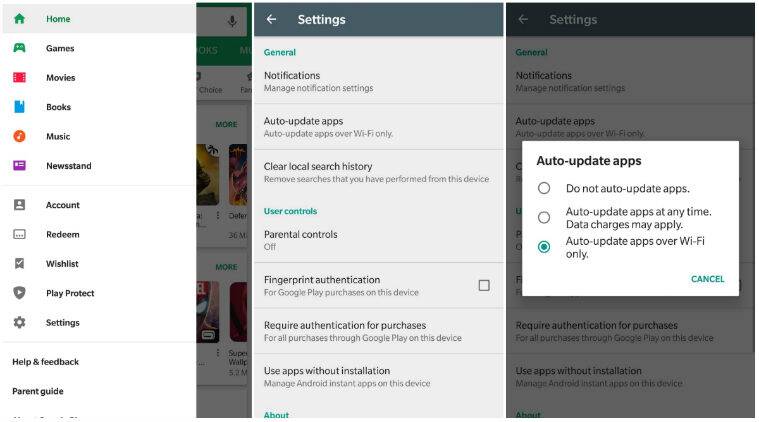
مکان دانلود را به حافظه اکسترنال تغییر دهید
می توانید مکان دانلود را از حافظه داخلی به کارت microSD اکسترنال تغییر دهید. این کار فضای دستگاه شما را آزاد میکند و امکان دانلود سریعتر از گوگل پلی استور را فراهم میکند. برای انجام این کار، تنظیمات را باز کنید، به دنبال گزینه “Storage” بگردید و سپس “Change Download Location” را انتخاب کنید. از اینجا می توانید گزینه Storage External را انتخاب کنید.
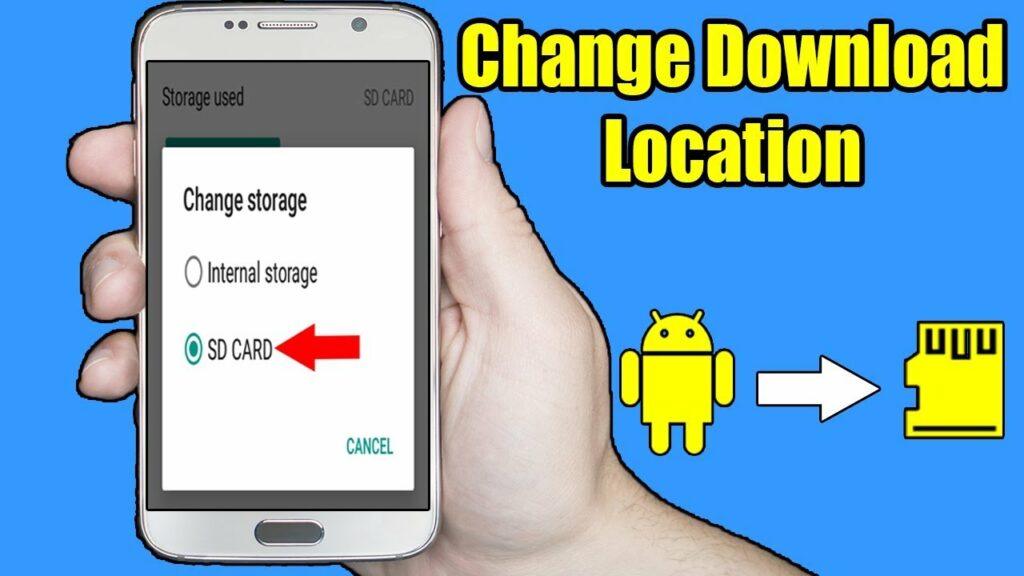
اکانت گوگل خود را دوباره اضافه کنید
اگر روش های بالا برای شما کار نکرد می توانید اکانت گوگل خود را دوباره اضافه کنید. این باید به پاک کردن داده ها یا تنظیمات ذخیره شده در گوگل پلی استور که ممکن است باعث کندی سرعت دانلود شوند کمک کند. برای انجام این کار، به مسیر Settings > Accounts > Google رفته و “Remove account” را انتخاب کنید. سپس همان حساب را دوباره به آن اضافه کنید. این کار باید به بهبود سرعت دانلود شما کمک کند.
- بیشتر بخوانید: بهترین راه حل های مشکل باز نشدن، لود نشدن و دانلود نشدن برنامه ها در گوگل پلی استور
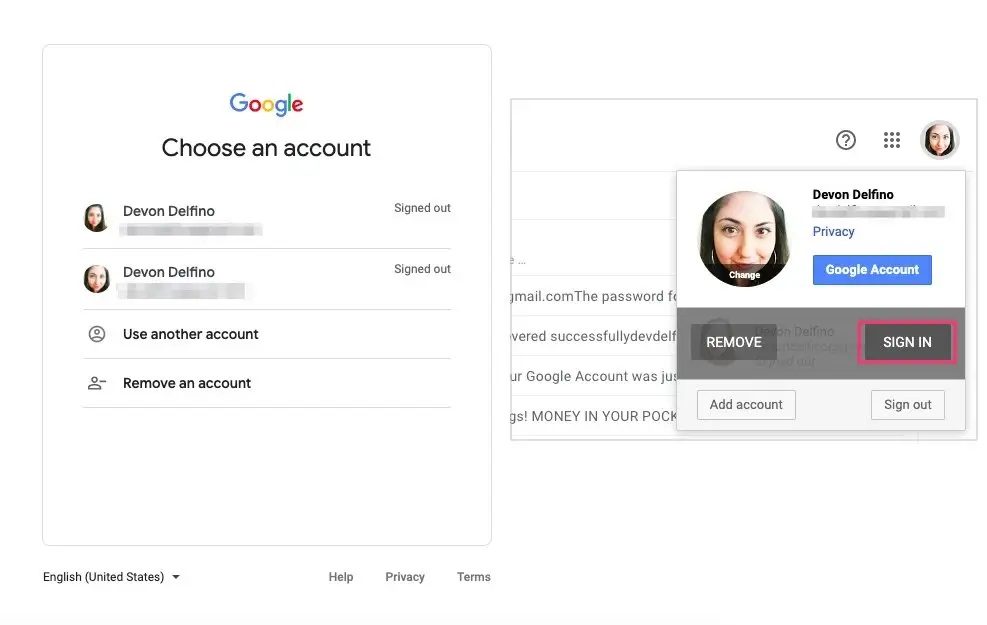
دانلود را از نسخه وب Play Store امتحان کنید
اگر هنوز برای سرعت پایین به کمک نیاز دارید، ارزش آن را دارد که برنامه ها را از نسخه وب گوگل پلی استور دانلود کنید. این کار را می توان با مراجعه به play.google.com در مرورگر وب خود و ورود به سیستم با اکانت Google خود انجام داد. سپس میتوانید برنامهای را که میخواهید دانلود کنید جستجو کنید، آن را انتخاب کنید و دکمه «Install» را بزنید تا آن را دانلود کنید. این کار نباید به منابع یا پهنای باند اضافی نیاز داشته باشد و می تواند تجربه دانلود سریعتری را ارائه دهد.
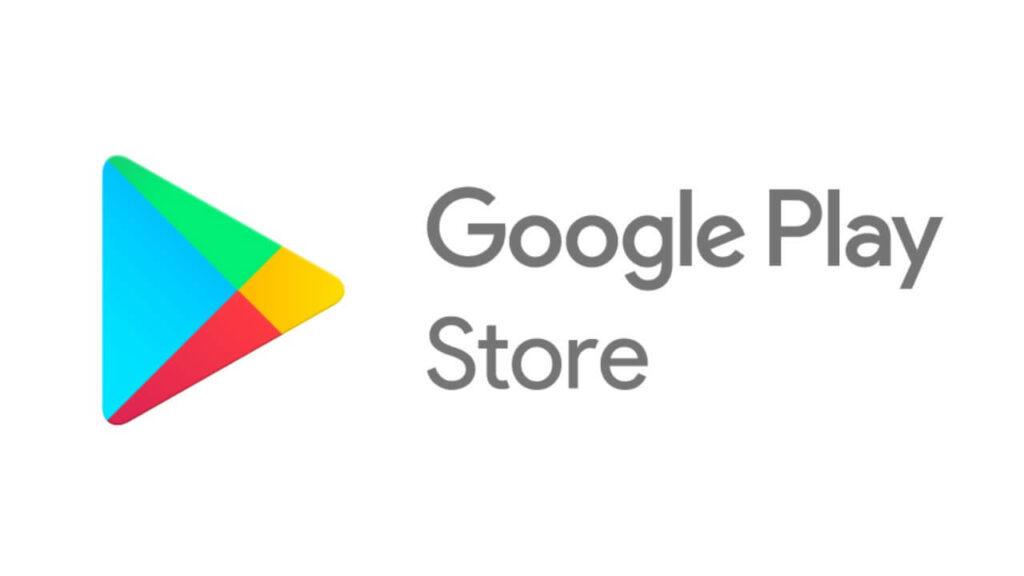
تنظیمات برنامه را ریست کنید
اگر همه روش های بالا کار نکرد سعی کنید تنظیمات برگزیده برنامه خود را ریست کنید. با این کار هر تغییر یا تنظیماتی که ممکن است بر سرعت دانلود Play Store تأثیر بگذارد پاک میشود. برای انجام این کار، Settings > Apps را باز کنید و دکمه «Reset App Preferences» را در پایین صفحه فشار دهید. سپس دستگاه خود را مجددا راه اندازی کنید و بررسی کنید که آیا مشکل حل شده است یا خیر.
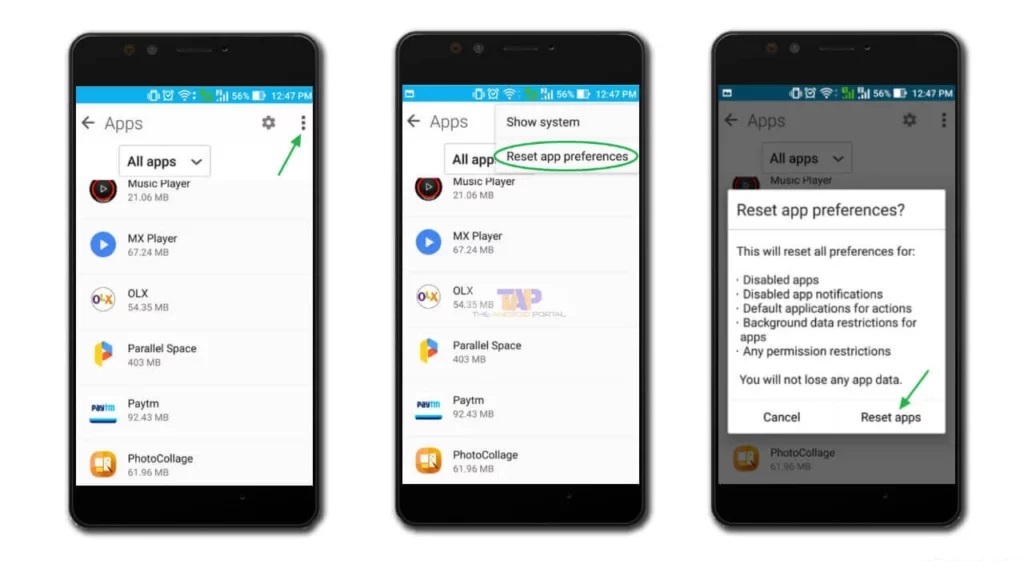
دستگاه خود را به تنظیمات کارخانه بازنشانی کنید
اگر هنوز سرعت دانلود پایینی دارید، ممکن است ارزش آن را داشته باشد که دستگاه خود را به تنظیمات کارخانه بازنشانی کنید. این کار تمام داده ها و تنظیمات را از دستگاه پاک می کند، بنابراین این کار را فقط به عنوان آخرین راه حل انجام دهید. برای انجام این کار، تنظیمات را باز کنید و به دنبال گزینه “Backup & Reset” بگردید. میتوانید «Factory Data Reset» را بزنید و دستورالعملهای روی صفحه را برای بازنشانی دستگاه خود دنبال کنید.
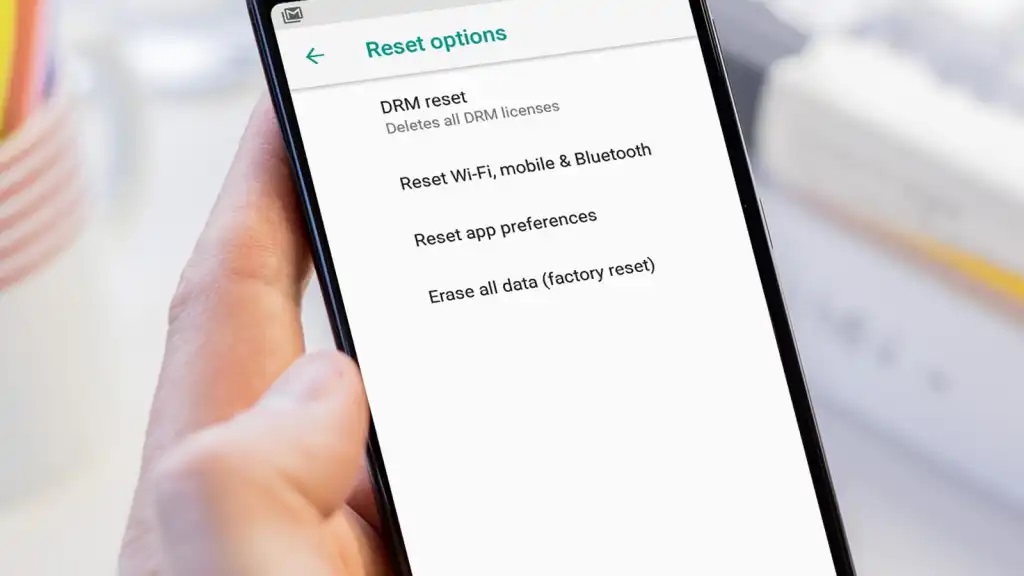
از اپ استور جانبی استفاده کنید
اگر هیچ یک از راه حل های بالا کار نمی کند، می توانید از آپ استور جانبی استفاده کنید. چندین اپ استور محبوب و قابل اعتماد مانند Aptoide، APKPure و F-Droid در دسترس هستند. این فروشگاهها ممکن است سرعت دانلود متفاوتی نسبت به فروشگاه رسمی Google Play داشته باشند، بنابراین اگر برای سرعت پایین به کمک نیاز دارید، ممکن است ارزش بررسی را داشته باشند.
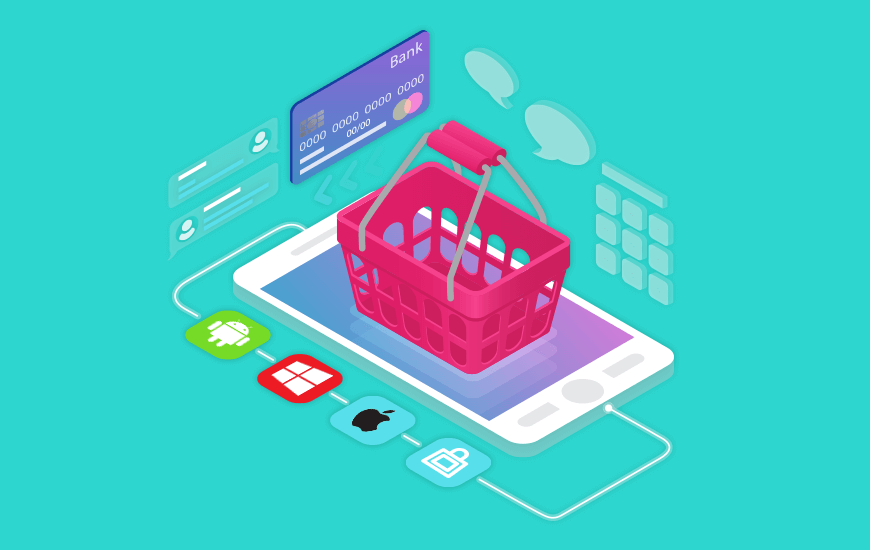
APK های مختلف Google Play Store را امتحان کنید
همچنین می توانید نسخه های APK مختلف Google Play Store را دانلود کنید. این می تواند به حل مشکلات سازگاری که ممکن است باعث کاهش سرعت دانلود شود کمک کند. میتوانید چندین نسخه از Play Store را به صورت آنلاین پیدا کنید، بنابراین یک نسخه سازگار با دستگاه خود را جستجو کنید. پس از یافتن نسخه ای که کار می کند، می توانید آن را دانلود کرده و بر روی دستگاه خود نصب کنید.
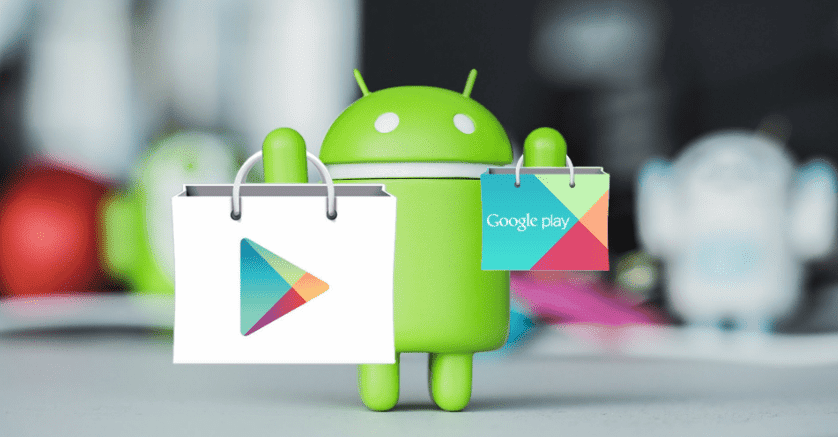
Soft Reset یا راه اندازی مجدد دستگاه خود را امتحان کنید
اگر هنوز سرعت دانلود پایینی دارید، ریست نرم افزاری یا راه اندازی مجدد دستگاه خود را امتحان کنید. این به پاک کردن هرگونه داده یا تنظیمات موقتی که باعث این مشکل می شود کمک می کند. دکمه پاور را نگه دارید و “Restart” را انتخاب کنید. سپس منتظر بمانید تا دستگاه راه اندازی مجدد شود و بررسی کنید که آیا مشکل حل شده است یا خیر.
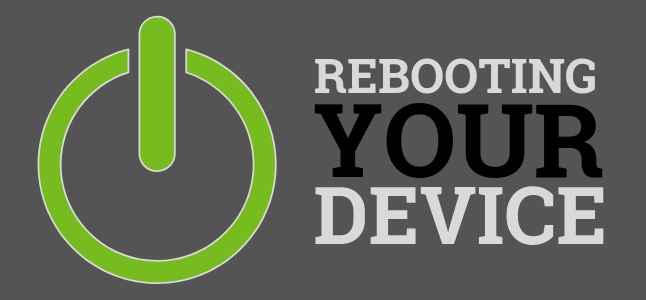
درایورهای شبکه خود را به روز کنید
می توانید درایورهای شبکه خود را به روز کنید تا ببینید آیا با این کار مشکل برطرف می شود یا خیر. این کار اطمینان می دهد که آخرین نسخه درایورها را اجرا می کنید، که می تواند به بهبود سرعت دانلود کمک کند. برای انجام این کار، Device Manager را باز کنید و به دنبال گزینه Network Adapters بگردید. می توانید روی آداپتور شبکه خود کلیک راست کرده و گزینه Update Driver را برای به روز رسانی آن انتخاب کنید.

از VPN استفاده کنید
اگر همه چیز شکست خورد، می توانید از VPN برای بهبود سرعت دانلود خود استفاده کنید. یک VPN با کیفیت خوب به دور زدن هرگونه محدودیت شبکه و ارائه سرعت دانلود سریعتر کمک می کند. چندین سرویس VPN رایگان یا پولی به صورت آنلاین در دسترس هستند، بنابراین قبل از انتخاب یکی از آنها حتما تحقیق کنید. پس از یافتن گزینه مناسب، VPN را نصب کرده و به سرور مورد نظر خود متصل شوید.
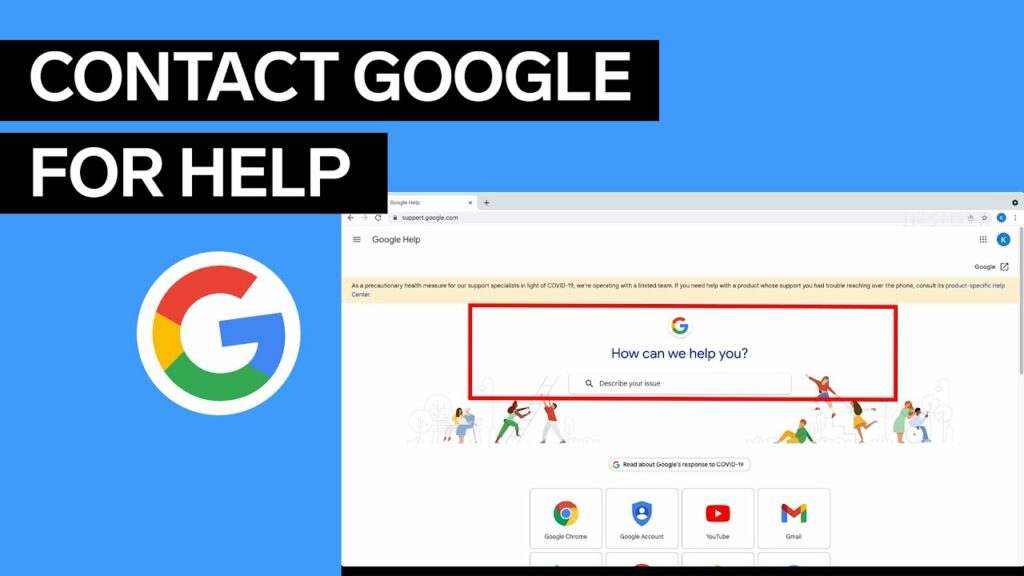
اگر چیزی درست نشد برای راهنمایی با پشتیبانی Google تماس بگیرید
اگر هنوز برای سرعت دانلود پایین به کمک نیاز دارید، ممکن است ارزش آن را داشته باشد که برای دریافت کمک با پشتیبانی Google تماس بگیرید. آنها می توانند اطلاعات دقیق تر و مشاوره در مورد چگونگی حل مشکل ارائه دهند. میتوانید اطلاعات تماس Google Support را بهصورت آنلاین یا از طریق وبسایت رسمی آنها پیدا کنید.
سوالات متداول
اگر دانلود از گوگل پلی استور من کند باشد چه باید بکنم؟ حافظه کش و داده های گوگل پلی استور را پاک کنید، تنظیمات برگزیده برنامه را بازنشانی کنید، یا بازنشانی کارخانهای را در دستگاه خود انجام دهید. اگر هیچ یک از این راه حل ها کار نمی کند، همیشه می توانید از اپ استور جانبی استفاده کنید یا درایورهای شبکه خود را به روز کنید. اگر همچنان مشکل دارید، برای راهنمایی با پشتیبانی Google تماس بگیرید.
آیا دانلود برنامه ها از اپ استورهای دیگر ایمن است؟ اکثر اپ استورهای جانبی قابل اعتماد و امن هستند، اما همیشه قبل از دانلود هر برنامهای، تحقیق خود را انجام دهید. نظرات و رتبهبندیهای اپ استور را بررسی کنید و بازخورد کاربران را بخوانید تا مطمئن شوید که قانونی است. علاوه بر این، قبل از بارگیری آن در دستگاه خود، مجوزهایی را که برنامه نیاز دارد بررسی کنید.
چگونه می توانم درایورهای شبکه خود را به روز کنم؟ برای به روز رسانی درایورهای شبکه خود، Device Manager را باز کنید و به دنبال گزینه Network Adapters بگردید. می توانید روی آداپتور شبکه خود کلیک راست کرده و گزینه Update Driver را برای به روز رسانی آن انتخاب کنید. همچنین، در صورت وجود، میتوانید از ابزار بهروزرسانی درایور جانبی نیز استفاده کنید.
اگر راه حلی برای من کار نکرد چه باید بکنم؟ اگر هیچ چیز دیگری کار نمی کند، می توانید برای بهبود سرعت دانلود خود از VPN استفاده کنید. چندین سرویس VPN رایگان یا پولی به صورت آنلاین در دسترس هستند، بنابراین قبل از انتخاب یکی از آنها حتما تحقیق کنید. پس از یافتن گزینه مناسب، VPN را نصب کرده و به سرور مورد نظر خود متصل شوید. اگر باز هم مشکلات حل نشد برای کمک با پشتیبانی Google تماس بگیرید.
چگونه می توانم با پشتیبانی گوگل تماس بگیرم؟ میتوانید اطلاعات تماس Google Support را بهصورت آنلاین یا از طریق وبسایت رسمی آنها پیدا کنید. از طرف دیگر، میتوانید کانالهای رسانههای اجتماعی یا نمایندگان خدمات مشتری آنها را برای کمک بررسی کنید.
جمع بندی
چندین روش وجود دارد که می توانید برای سرعت دادن به دانلود از گوگل پلی استور استفاده کنید. برخی از راه حل های بالا را امتحان کنید، مانند پاک کردن حافظه کش و داده ها، تنظیم مجدد تنظیمات برگزیده برنامه، یا به روز رسانی درایورهای شبکه. همیشه میتوانید از یک اپ استور جانبی استفاده کنید یا اگر هیچ راه حلی کار نمی کند با پشتیبانی Google تماس بگیرید.
Warning: Undefined variable $post_id in /home/aplica/public_html/wp-content/themes/studiare/inc/templates/blog/related-carousel.php on line 5







دیدگاهتان را بنویسید
برای نوشتن دیدگاه باید وارد بشوید.